文章详情页
钉钉APP最新版设置聊天快捷栏的方法步骤
浏览:136日期:2023-07-18 16:58:33
钉钉APP是现在很多用户都在使用的一款协同办公软件,在使用钉钉的时候我们常用的就是聊天功能,现在最新版的钉钉中推出了可以自定义快捷栏功能图标的选项,用户可以根据自己的需求来自定义选择显示在快捷栏中的功能图标,非常的实用,不过也有很多用户还不知道要怎么设置这个聊天快捷栏,所以小编接下来就跟大家分享一下在钉钉APP中设置聊天快捷栏的具体操作方法吧,感兴趣的朋友不妨试一试小编分享的方法,希望这篇方法教程能够对大家有所帮助。

1.首先第一步我们打开钉钉APP之后,在消息界面中点击进入到一个好友的聊天界面当中。
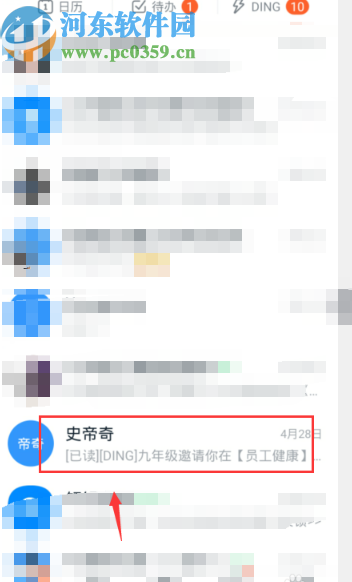
2.进入到与该好友的聊天界面之后我们就可以看到聊天输入框上方的一些快捷功能按钮了,然后点击其中的更多。
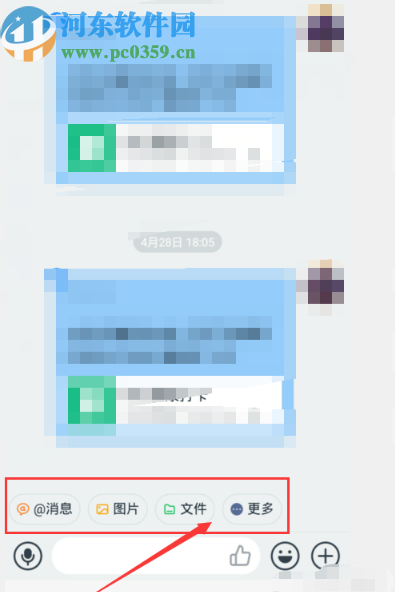
3.点击更多之后,我们就会进入到快捷栏的设置界面,点击加号即可将功能添加到快捷栏,点击减号之后就取消显示这个快捷栏功能。
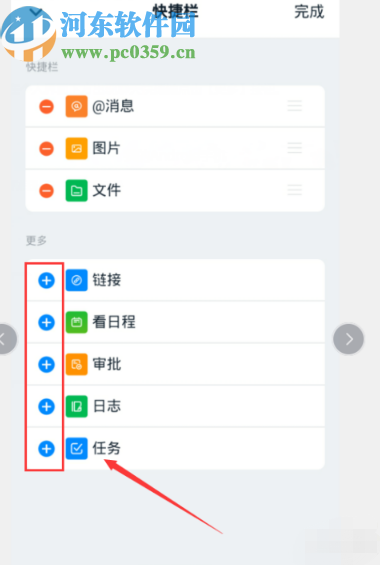
4.我们根据自己的需求设置好快捷栏中要添加的功能之后,点击右上角的完成按钮就可以成功设置这个快捷栏了。
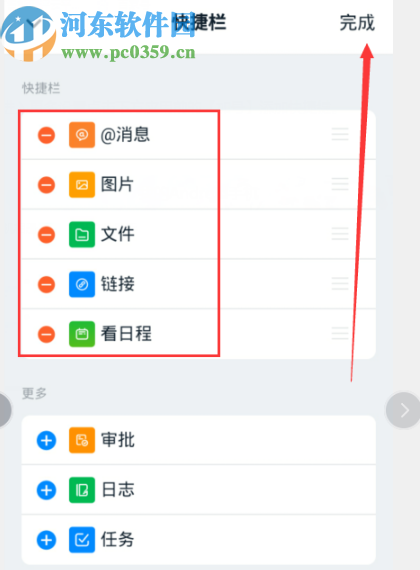
使用上述教程中的操作方法我们就可以在钉钉APP中设置聊天快捷栏了,还不知道怎么设置的用户赶紧试一试小编分享的这个方法吧,希望这篇方法教程能够对大家有所帮助。
标签:
钉钉
相关文章:
排行榜

 网公网安备
网公网安备